?电脑在升级系统后,屏幕的分辨率通常都会发生变化。最近有位用户将电脑升级至win10后,想要自行调整分辨率和显示大小,但是不知道该如何操作。下面就一起来看一下Win10系统调整分辨率和显示大小的操作方法吧!

1、右键桌面空白处,选择“显示设置”
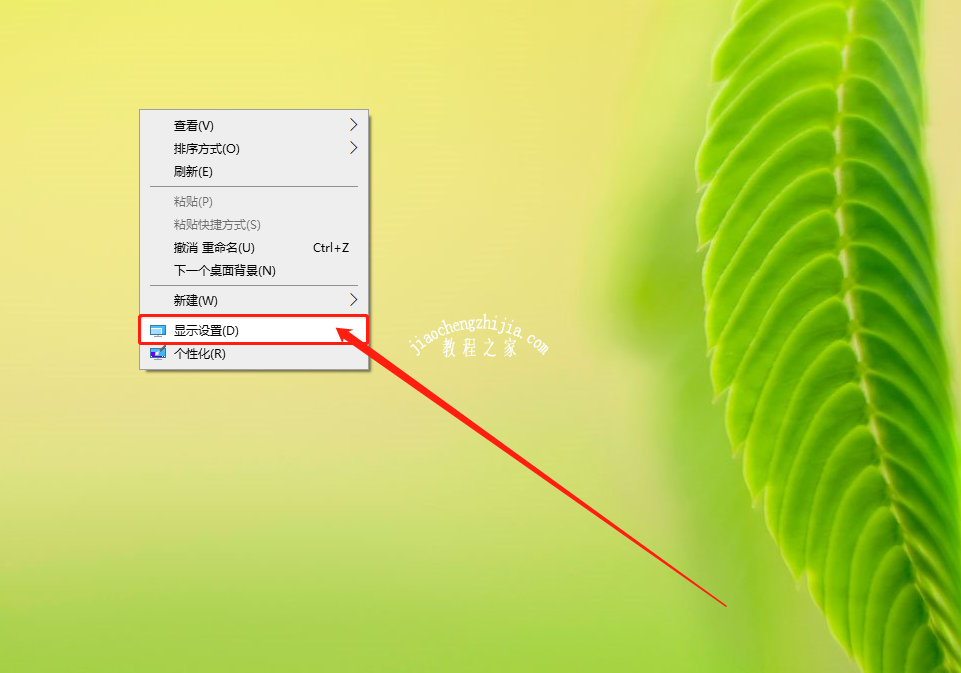
2、随后,切换至“显示选项卡”,右侧页面可根据个人爱好调节文本显示大小和分辨率的调整,建议100%到175%
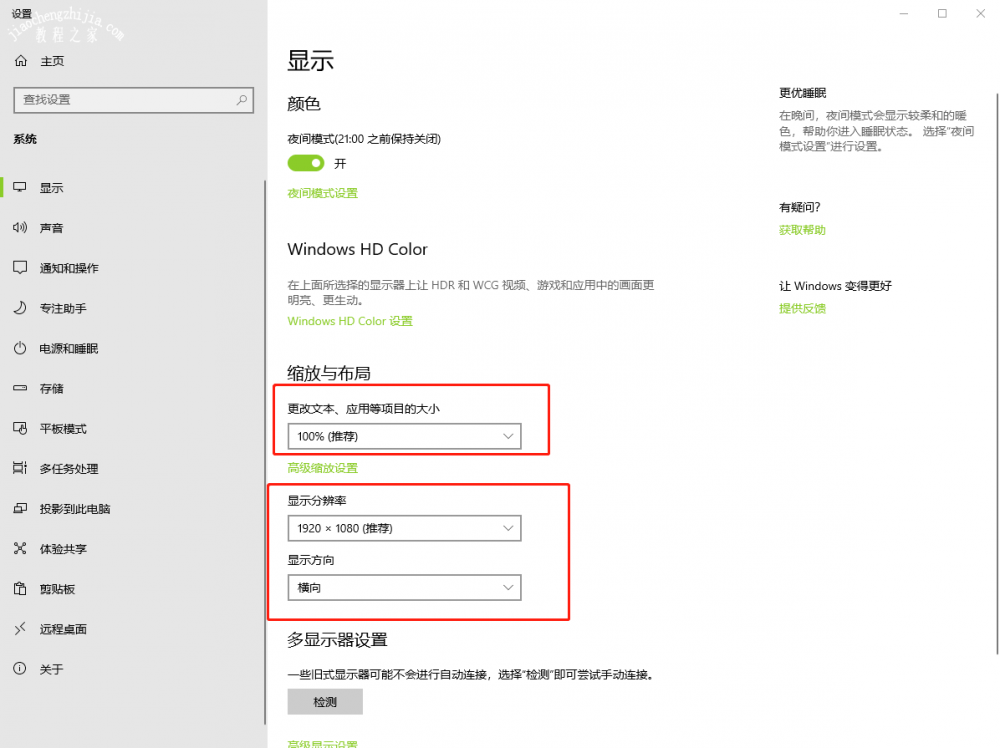
3、也可点击该页面的“高级缩放设置”进行细微的分辨率的修改
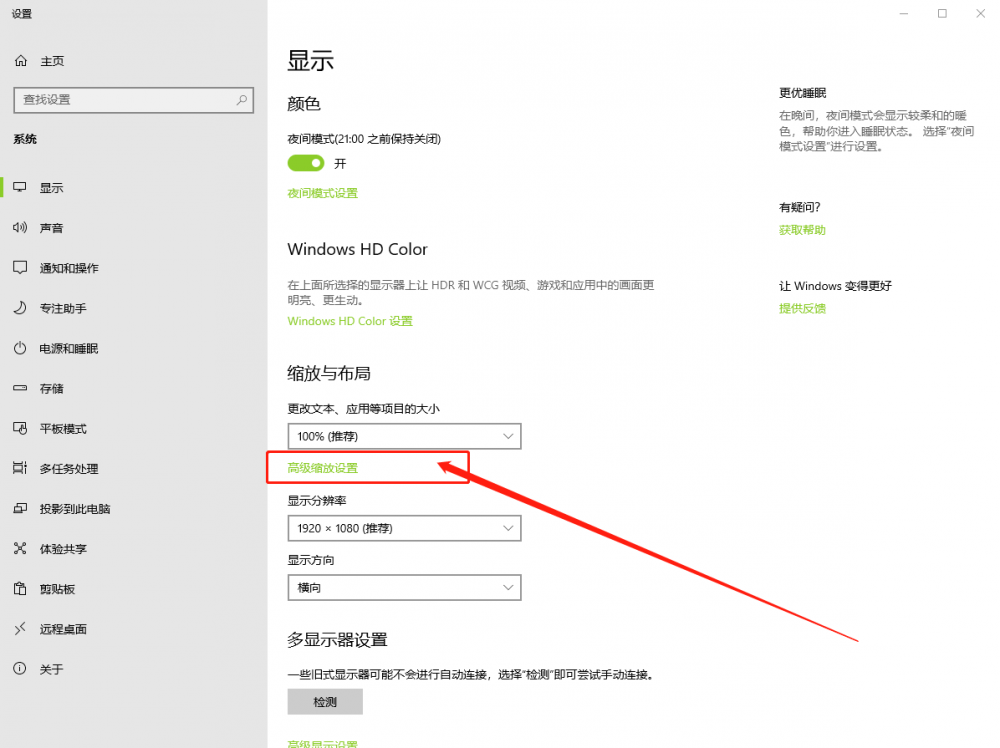
4、进入设置页面后,可直接输入分辨率进行修改
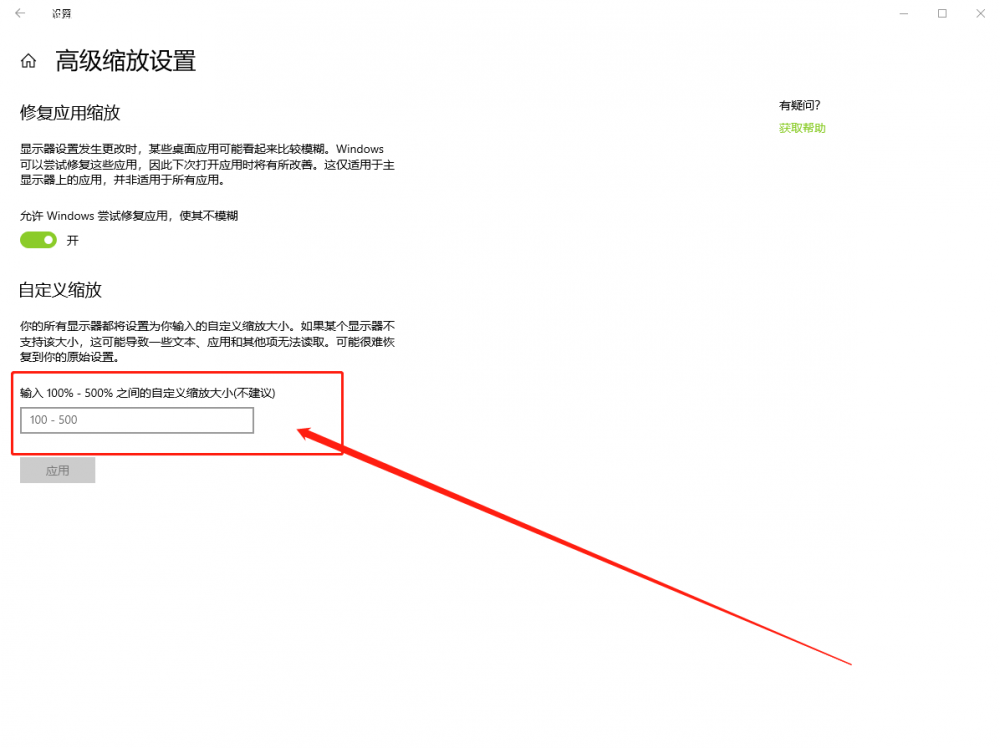
?以上就是Win10系统调整分辨率和显示大小的操作步骤,希望可以帮助到各位用户!














